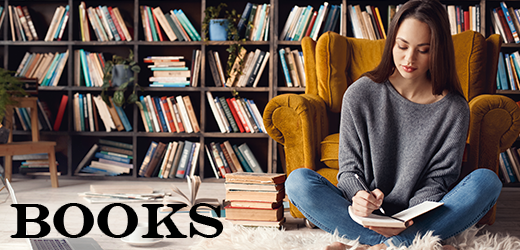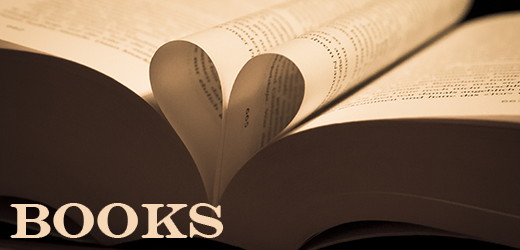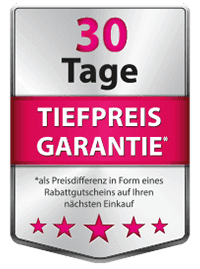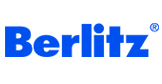Wie Sie die Druckdaten für einen Buchdruck korrekt anlegen (Hardcover)
Bücher drucken leicht gemacht!
Endlich ist es soweit – das eigene Buch ist fertig und bereit für den Druck. Damit das Endprodukt auch genauso wird, wie Sie es sich vorstellen, ist es unbedingt notwendig, dass Sie Ihre Druckdaten im richtigen Format anlegen. Das ist gar nicht so schwer, wenn Sie dabei ein paar elementare Dinge beachten:
Welche Maße Umschlag und Innenteil jeweils haben, können Sie der angegebenen Produktbeschreibung entnehmen. Beachten Sie dabei bitte die unterschiedlichen Maße. So ist beispielsweise der Umschlag sinnvollerweise beim Hardcoverbuch größer als der Innenteil.
Das Herzstück eines jeden Buches ist sein Inhalt. Das Datenformat für den Innenteil legen Sie bitte zu allen Seiten 3mm größer an als das sichtbare Endformat, denn 3mm werden jeweils abgeschnitten. Außerdem empfehlen wir, einen zusätzlichen Sicherheitsabstand von weiteren 6mm zum Beschnittrand einzuhalten. So können Sie sicherstellen, dass Bilder und Texte am Ende nicht zu nah am Rand angelegt sind.
In der Datei sollten die einzelnen Seiten fortlaufend als Einzelseiten angelegt sein – nicht etwa als Doppelseiten. Dabei sollten Sie insbesondere beim Anbringen von Seitenzahlen darauf achten, sie auf die richtige Seite zu setzen: Die erste bedruckbare Seite des Innenteils ist eine rechte Seite, die letzte Seite eine linke. Möchten Sie, dass am Anfang oder zwischendrin Seiten leer gelassen werden, sollten Sie auch diese leeren Seiten mit in die Datei integrieren.
Der Umschlag sollte als eine einzelne Grafikdatei, d.h. als Doppelseite inklusive Buchrücken angelegt werden. Auf der linken Seite wird die Rückseite des Buches, in der Mitte der Buchrücken und rechts die Vorder-/Titelseite angelegt. Wie groß hier Datei- und Endformat letztendlich werden, ist insbesondere abhängig vom ausgewählten Produkt (Hard- oder Softcoverbuch?), vom Format und von der Buchrückenstärke.
Die Beschnittzugabe ist hier bei Hard- und Softcoverbüchern unterschiedlich: Bei Hardcoverbüchern werden oben und unten sowie links und rechts jeweils 15mm abgeschnitten, bei Softcoverbüchern sind es hingegen nur 3mm. Die Buchrückenstärke wird Ihnen im ersten Bestellschritt unter „Produktbeschreibung“ angezeigt, nachdem Sie Ihre Angaben unter „Papier und Auflage“ gewählt haben.
Beim Anlegen der Datei für den Umschlag sollten Sie außerdem daran denken, dass es einen Übergang zwischen Buchrücken und Buchdeckel gibt, eine Art Furche links und rechts vom Buchrücken. Diese umfasst bei Hardcoverbüchern etwa 8mm links und rechts vom Buchrücken. Es empfiehlt sich, auch in diesem Bereich keine wichtigen Schriften oder Bilder anzulegen. Außerdem sollten Sie bei der Gestaltung Ihres Umschlages daran denken, dass sich durch diesen zusätzlichen Rand die sogenannte „optische Mitte“ verschiebt.
Beachten Sie beim Anlegen der Druckdaten bitte auch, Hintergründe bis über den Beschnittrand hinaus zu ziehen, da es sich dabei um randabfallende Objekte handelt. Damit vermeiden Sie unschöne weiße Ränder beim fertigen Buch.
Sollten Sie noch Fragen zum korrekten Anlegen Ihrer Druckdaten haben, sind wir selbstverständlich gerne für Sie da: Nehmen Sie einfach und schnell Kontakt zu unserem Kundenservice auf.
Wenn Sie sich dennoch unsicher sein sollten, empfehlen wir Ihnen außerdem unsere Qualitätskontrolle, bei der unsere Experten Ihre Druckdaten kostengünstig und professionell überprüfen und korrigieren.
<<< zurück